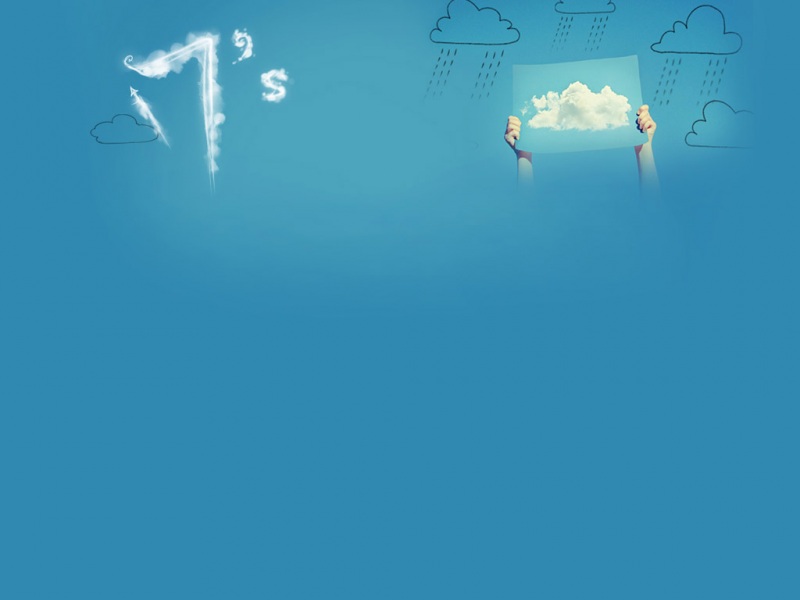本文原载于我的博客:https://www.seekingmini.top/archives/阿里云oss配合picgo搭建图床
写在前面
刚搭建好博客,就发现了大问题——我想在博客中插入图片,图片链接怎么整?
什么叫图床?
以前听到这个词的时候,虽然也不知道是啥意思,但是也没有对这个词有特别多的好奇,直到自己动手搭建博客写博客时才算真正的接触到了图床这个玩意儿。我们来看看百度百科的定义:
图床一般是指储存图片的服务器。
我就摘了这么简单的一句话,因为已经足够了。
为什么需要图床?
我们在用Markdown语法写文档的时候,如果要插入图片,则需要使用这种格式的语法,其中(./img.jpg)就是图片文件的路径。但是这里的路径是本地存储路径,而我们的博客是线上的,总不能插入本地的图片吧,所以我们需要把想插入的图片上传到某个服务器,再获取这个图片的链接,就可以插入图片了。
图床搭建
1. 开通阿里云OSS与创建Bucket
打开阿里云对象存储OSS,先开通,再点击折扣套餐。如果没有阿里云账号,自己注册个就好,怎么注册就不写教程了哈~然后订购套餐。当然了,选择怎样的套餐都可以,但是这里建议选择中国大陆通用。
订购好套餐以后,进入管理控制台,点击创建Bucket,填写Bucket名称和选择区域,由于我们订购的套餐是中国大陆通用,所以中国大陆的任意区域都可以。注意,读写权限改成公共读。
2. 配置PicGo
进入releases界面根据自己的操作系统平台下载软件。不得不说,Github真的是啥都有,爱了爱了~接下来就是最关键的配置步骤了!
有四个必填项,分别是:
KeyIdKeySecret存储空间名存储区域
对于KeyID和KeySecret,我们在管理控制台找到Access Key并点击,然后点击创建AccessKey,接着把创建好的内容复制给KeyID和KeySecret就行。存储空间名和存储区域就是在创建Bucket时的Bucket 名称和Endpoint。最后点击确定就大功告成啦!赶快试试上传图片到自己的阿里云服务器吧~